Во время использования Mac OS может возникнуть необходимость узнать свой IP-адрес. Эта информация может понадобиться для настройки сетевых соединений, проверки подключения к Интернету или решения других сетевых задач.
На Mac OS есть несколько способов узнать свой IP-адрес. Один из наиболее простых и быстрых способов - использовать командную строку и встроенную утилиту Terminal. Для этого нужно открыть Terminal и ввести команду "ifconfig", затем найти строку с названием интерфейса, например "en0", и рядом с ним найти свой IP-адрес, указанный после слова "inet".
Еще один способ узнать свой IP-адрес на Mac OS - воспользоваться системными настройками. Для этого нужно перейти в раздел "Системные предпочтения", затем выбрать "Сеть" и нажать на активное сетевое подключение. В окне, которое откроется, можно увидеть свой IP-адрес рядом с надписью "IP-адрес".
Также существует несколько онлайн сервисов, с помощью которых можно быстро и легко узнать свой IP-адрес на Mac OS. Для этого нужно открыть браузер и ввести в поисковую строку запрос "Как узнать свой IP". Один из популярных сервисов - "2ip.ru". Открыв его, на экране появится информация о текущем IP-адресе, который доступен сети Интернет через вашего провайдера.
Методы для определения IP на Mac OS
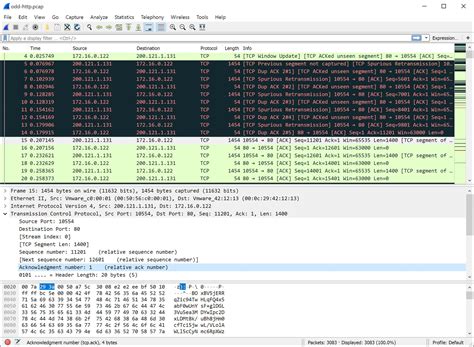
На Mac OS существуют несколько способов определить свой IP-адрес. Ниже описаны некоторые из них:
| Метод | Описание |
|---|---|
| 1. Системные настройки | Откройте "Системные настройки", затем выберите "Сеть". В открывшемся окне выберите свое подключение (Wi-Fi, Ethernet и т.д.) и увидите свой IP-адрес в разделе "Статус". |
| 2. Терминал | Откройте "Терминал" и введите команду "ifconfig". Найдите нужное подключение (например, en0 для Ethernet или en1 для Wi-Fi) и найдите строку, начинающуюся с "inet ". IP-адрес будет указан рядом. |
| 3. Другие приложения | Существуют различные сторонние приложения, которые позволяют определить IP-адрес на Mac OS. Некоторые из них доступны в App Store, а некоторые можно скачать со сторонних веб-сайтов. |
Выберите наиболее удобный для вас метод и определите свой IP-адрес на Mac OS. Это может быть полезно при настройке сетевых устройств или при подключении к удаленным серверам.
Встроенные инструменты
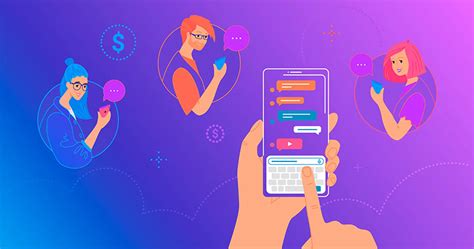
1. Откройте программу "Терминал", которую можно найти в папке "Утилиты" внутри папки "Приложения".
2. В открывшемся окне терминала введите команду "ipconfig" и нажмите клавишу "Enter".
3. Выведется список сетевых интерфейсов на вашем компьютере, в том числе и ваш IP адрес. Ищите строку, начинающуюся с "inet " и за которой следует ваш IP адрес.
4. Запишите ваш IP адрес для дальнейшего использования.
Теперь вы знаете, как узнать свой IP адрес с помощью встроенных инструментов на Mac OS. Этот способ экономит время и не требует дополнительных установок программ или приложений.
Использование командной строки

Если вы предпочитаете работать с командной строкой, то вы можете легко узнать свой IP на Mac OS следующим образом:
- Откройте приложение "Терминал". Его можно найти в папке "Утилиты" в разделе "Программы".
- В командной строке введите команду ifconfig и нажмите клавишу "Enter".
Таким образом, командная строка позволяет быстро и без лишних действий узнать свой IP-адрес на Mac OS.
Сторонние приложения
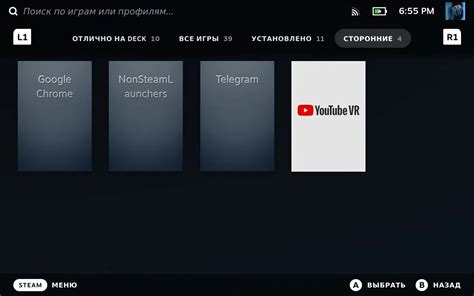
Если вы не хотите использовать терминал для определения своего IP-адреса на Mac OS, также есть несколько сторонних приложений, которые могут помочь вам с этим.
1. IP Scanner
IP Scanner - это простое и удобное приложение, которое сканирует вашу сеть и показывает все подключенные устройства, а также их IP-адреса. Вы можете легко найти свой собственный IP-адрес в списке устройств.
2. Network Utility
Network Utility - мощный инструмент Mac OS, который предлагает ряд полезных функций для сетевой диагностики. В разделе "Info" вы найдете информацию о IP-адресе вашего компьютера, а также другую сетевую информацию.
3. Little Snitch
Little Snitch - это приложение для безопасности и контроля сети, которое можно использовать для отслеживания сетевой активности вашего компьютера, а также для определения его IP-адреса.
Онлайн-сервисы

Если вам неудобно использовать командную строку или вы не хотите заморачиваться с настройками операционной системы, вы всегда можете воспользоваться онлайн-сервисами для узнавания своего IP-адреса на Mac OS.
Один из таких сервисов - WhatIsMyIP.com. Этот сайт прост и удобен в использовании. Для того чтобы узнать свой IP-адрес, вам достаточно просто открыть его в браузере.
Также, для получения информации о своем IP вы можете воспользоваться другими онлайн-сервисами, такими как IP2Location.com, IPChicken.com и MyIP.com. Они также предоставляют простой и быстрый способ узнать свой IP на Mac OS.
Указанные сервисы позволяют узнать не только ваш IP-адрес, но и другую полезную информацию, такую как геолокация, провайдер и т. д. Это может быть полезно, если вам нужно проверить, откуда приходит ваш IP или в какой стране он зарегистрирован.